经验直达:
- 如何通过手机控制电脑
- 怎样用手机控制电脑上的PPT
一、如何通过手机控制电脑
【怎样用手机控制电脑上的PPT 如何通过手机控制电脑】手机和电脑同时下载安装TeamViewer , 电脑端打开TeamViewer,手机打开TeamViewer并输入电脑端的ID及密码 , 即可通过手机控制电脑 。
1、百度搜索:“TeamViewer”并点击TeamViewer官网 。
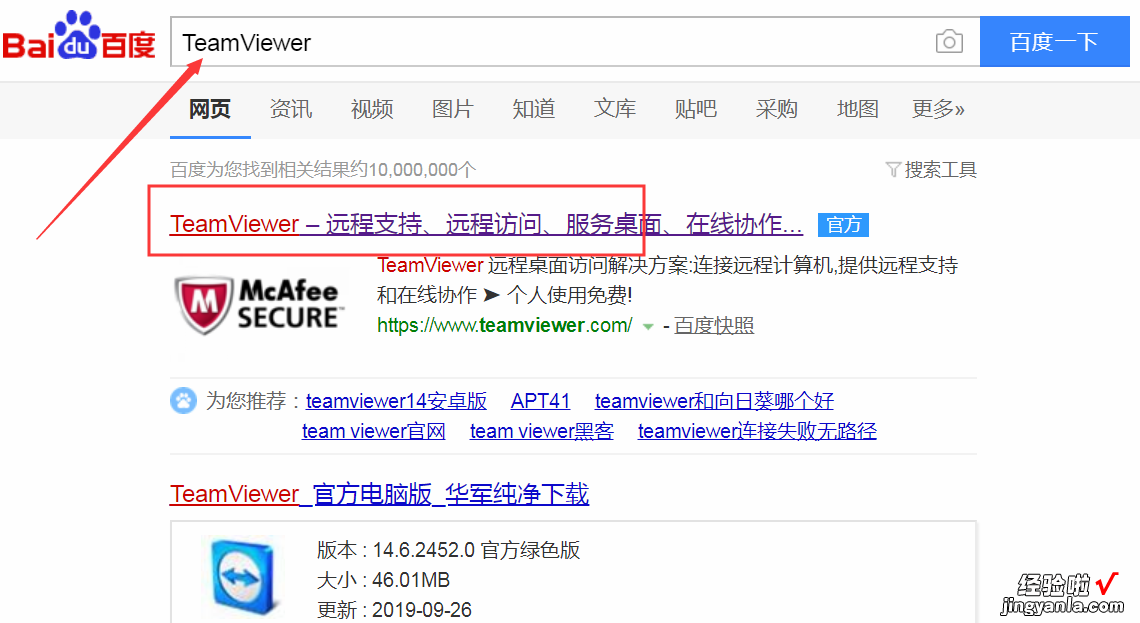
2、点击“免费下载” 。

3、在弹出的下载提示窗口中点击下载 。
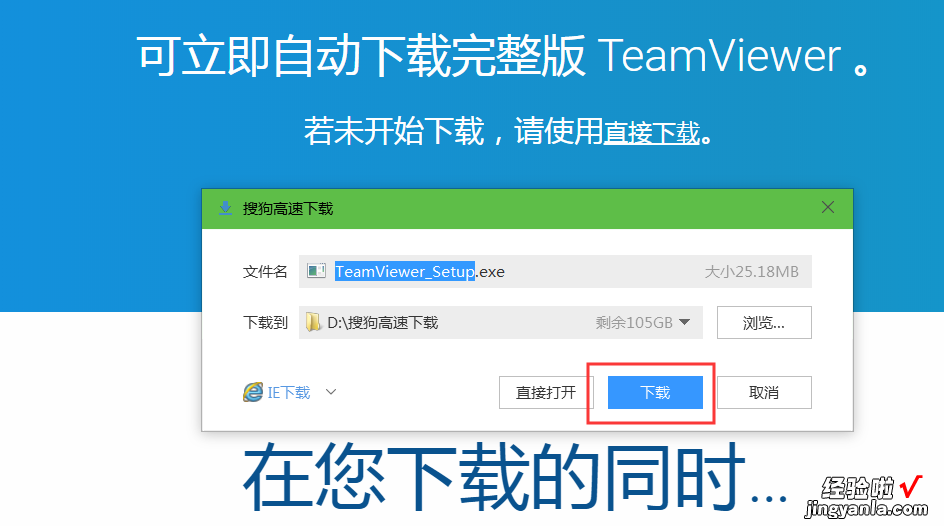
4、安装好后弹出TeamViewer远程连接窗口 。
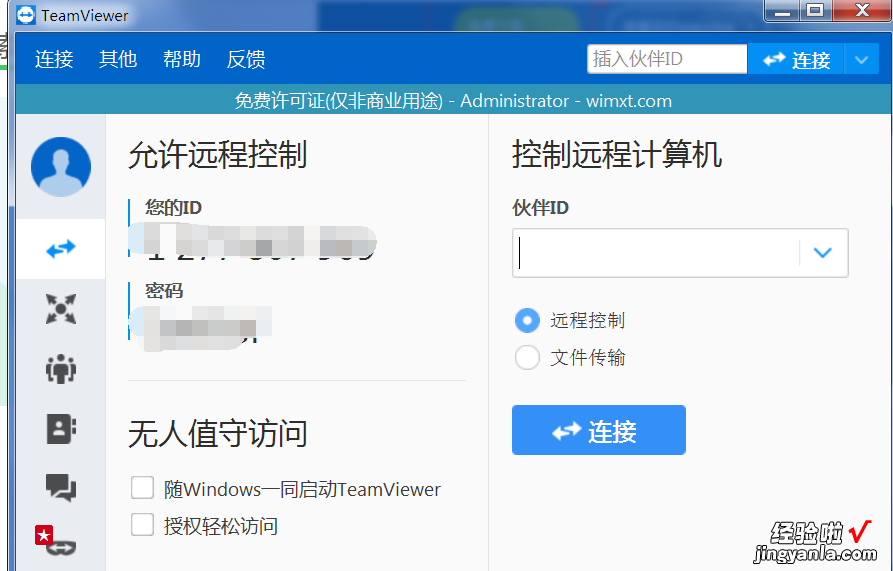
5、手机客户端输入电脑中显示的“您的ID”并点击远程控制 。
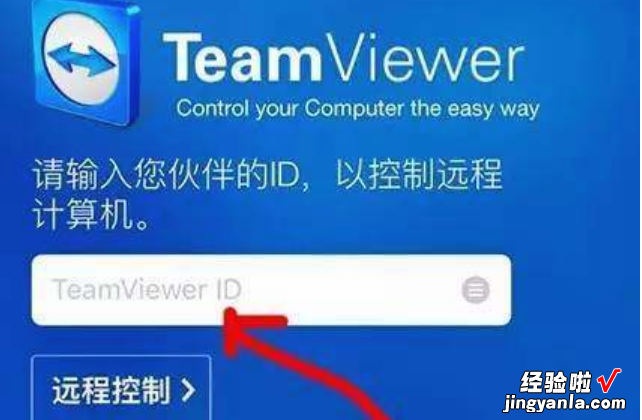
6、输入电脑中显示的密码 。
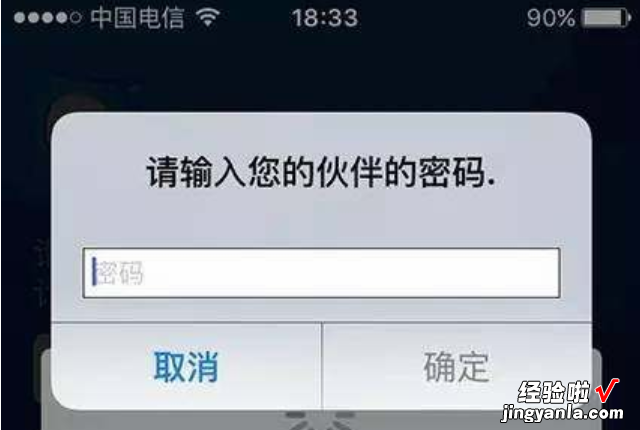
7、完成手机远程控制电脑 。

注意事项:
1、电脑端随电脑启动,使用的无人值守模式 , 手机端连接的时候则输入设置的无人值守的连接密码 。
2、TeamViewer针对个人使用免费,商用需要付费 。
二、怎样用手机控制电脑上的PPT
首先用电脑连接上WIFI网络,然后电脑安装猎豹免费WIFI , 下载安装方法非常简单,大家百度搜索“猎豹免费WIFI”下载后安装就可 。安装后电脑桌面会有一个图标,打开 。
怎么用手机遥控电脑PPT播放
2
打开界面后 , 我们首先设置好猎豹免费WIFI的网络SSID名称和连接WIFI密码 。
怎么用手机遥控电脑PPT播放
3
然后这时候我们就可以用手机连接猎豹创建的免费WIFI了 。使用猎豹免费WIFI来控制电脑端PPT的播放,需要手机连接猎豹创建的WIFI 。
怎么用手机遥控电脑PPT播放
4
手机连接电脑以后,电脑上猎豹免费WIFI管理界面百宝箱中点击遥控电脑 。
怎么用手机遥控电脑PPT播放
5
然后用手机扫描这里的二维码 , 手机上扫描二维码方法很多,比如微信即可 。不同的手机现在都应该有可以扫描二维码的程序 , 扫描即可 。
怎么用手机遥控电脑PPT播放
6
手机扫描成功后,出现的界面中点击继续访问地址 , 出现的界面中,我们点击安装手机遥控电脑客户端到手机上 。
怎么用手机遥控电脑PPT播放
7
手机安装客户端以后点击打开,连接电脑,连接成功后点击下方返回首页 。
怎么用手机遥控电脑PPT播放
8
这时候我们打开电脑上的一个要播放的PPT 。然后在手机上点击遥控PPT 。
怎么用手机遥控电脑PPT播放
怎么用手机遥控电脑PPT播放
9
这里我们点击手机上的这些控制按钮,你会发现电脑的PPT也在变化,这样我们就可以使用手机遥控电脑PPT播放了 。手机上可以控制PPT的全屏播放,上一个幻灯片下一个幻灯片等等,应该是非常方便的 。
怎么用手机遥控电脑PPT播放
怎么用手机遥控电脑PPT播放
